Tabla de Contenido
![]() Sobre el autor
Sobre el autor
![]() Artículos Relacionados
Artículos Relacionados
-
-
-
-
CONTENIDO DE LA PÁGINA:
Visión general de la recuperación de archivos borrados de la papelera gratis
Según una encuesta, el borrado de archivos es una de las razones más comunes del desastre de la pérdida de datos, incluyendo el simple borrado pulsando la tecla Suprimir y el borrado permanente mediante el uso de las teclas Shit+Delete o el vaciado de la papelera de reciclaje. Si simplemente elimina un archivo en su PC con Windows, puede ir a la papelera de reciclaje y restaurar los archivos fácilmente. Pero, ¿cómo recuperar archivos eliminados permanentemente en Windows 7, Windows 8, Windows 10 o Windows 11? No se preocupe. Puede utilizar un software gratuito de recuperación de archivos para recuperar los archivos y datos eliminados en el PC.
Descargar programa gratuito de recuperar archivos borrados de la papelera gratis de Windows [Hay una versión de español]
Todos tenemos este tipo de experiencia, eliminar fácilmente los archivos, pero luego nos dimos cuenta de que los necesitábamos de nuevo. En este momento, usted puede preguntarse cómo puede deshacer la eliminación de archivos y recuperar los datos perdidos. Por suerte, el software de recuperación de datos gratuito de EaseUS puede ayudar. Esta herramienta de recuperación de Windows funciona en ordenadores con Windows, incluyendo PC y portátil. Ya sea que necesite recuperar imágenes valiosas de su cámara digital, archivos guardados en un disco duro externo, o los datos que utiliza todos los días en su pen drive, EaseUS lo tiene cubierto. Puede descargar esta herramienta de recuperación de datos de Windows para recuperar archivos de hasta 2 GB de datos de forma gratuita.
Tasa de recuperación 99,7%
Descarga segura y gratuita
Soporta diferentes situaciones de pérdida:
El software de recuperación de EaseUS soporta la recuperación de datos en todas las situaciones de pérdida de datos: recuperar archivos borrados, recuperación de formateados, recuperar partición perdida, recuperación de fallos del sistema operativo, recuperar archivos borrados de la papelera y mucho más.
Recupera más de 250 tipos de archivos:
Recupera todo tipo de archivos borrados: fotos, documentos, vídeos, audio, correos electrónicos, archivos comprimidos, etc. (DOC/DOCX, XLS/XLSX, JPG/JPEG, TIFF/TIF, PNG, BMP, GIF, PSD, CRW, AVI, etc.).
Repara y soluciona archivos corruptos
Potente función de reparación de archivos para ayudarle a reparar MP4/MOV corruptos, arreglar archivos de Excel corruptos, documentos de Word y mucho más.
Compatible con muchos dispositivos:
Soporta casi todos los dispositivos, incluyendo PC/portátil, HDD, SSD, unidad USB, RAID, tarjeta CF/SD, videocámara, etc.
Cómo recuperar archivos borrados de la papelera gratis en Windows
Descargue gratis el software de recuperación de archivos - EaseUS Data Recovery Wizard con el botón de abajo y siga los siguientes pasos para recuperar archivos borrados en Windows 7, 8, 10, 11. El proceso de recuperación de archivos es tan simple como unos pocos clics.
Tasa de recuperación 99,7%
Descarga segura y gratuita
Con EaseUS Data Recovery Wizard puede recuperar los archivos y carpetas eliminados en el disco duro de su computadora, portátil, memoria USB o tarjeta SD por escanear toda su unidad de almacenamiento, veamos todo el proceso a continuación:
Paso 1. Seleccionar una ubicación: sea una partición del disco local o un dispositivo de almacenamiento extraíble, y luego haga clic en el botón Escanear.

Paso 2. Escanear todo el dispositivo de almacenamiento: es un paso crítico, el software de recuperación de datos de EaseUS busca los datos perdidos lo más posible. Pronto verá aparecer un resultado de escaneo rápido llamado "Archivos borrados", allí se encontrarán todos los archivos y carpetas eliminados.

Paso 3. Pre-visualizar y recuperar archivos: en "Archivos borrados", puede buscar los archivos deseados siguiendo su ruta, o bien, puede usar la función "Filtro" para localizar rápidamente lo que desea por diferentes tipos. Además, puede haga doble clic sobre el archivo encontrado para obtener una vista previa completa. Por último, elija aquellos archivos que desee y haga clic en el botón Recuperar para guardarlos en otra ubicación en lugar de la original para evitar la sobrescritura de datos.

Cómo recuperar archivos borrados de la papelera gratis en Mac, iPhone y Android
Además del software de recuperación de archivos de Windows, EaseUS también tiene otras herramientas de recuperación de archivos diseñadas para ayudar a los usuarios a recuperar archivos borrados en Mac, iPhone y Android. Con ellos, puede recuperar archivos de la tarjeta SD, disco duro externo, así como cualquier dispositivo de almacenamiento periférico. Siga los detalles a continuación para recuperar archivos borrados de su dispositivo.
- 1. Recuperar archivos borrados de la papelera gratis en Mac
- 2. Recuperar archivos borrados de la papelera gratis en iPhone
- 3. Recuperar archivos borrados de la papelera gratis en Android
1. Recuperar archivos borrados de la papelera gratis en Mac
Si es un usuario de Mac, también puede restaurar los archivos perdidos con la ayuda del software gratuito de recuperación de archivos Mac de EaseUS. Puede resolver diferentes escenarios de pérdida de datos y recuperar archivos perdidos debido a la eliminación, formato, ataque de virus, unidad desmontada, caída del sistema, error de operación, etc. Puede recuperar archivos borrados de Mac desde su disco duro interno y casi cualquier otro tipo de dispositivo de almacenamiento que pueda conectar a su Mac.
Lo más destacado:
- Recupere 2 GB de datos de forma gratuita.
- Recupera fotos, documentos, vídeos, audios, etc.
- Importe/exporte los resultados del escaneo de archivos.
- Buscar, filtrar y previsualizar los archivos recuperables.
Pasos para recuperar archivos borrados en Mac
A continuación le explicamos brevemente cómo recuperar archivos borrados en un ordenador Mac. Siga leyendo para recuperar los archivos perdidos de su Mac.
Tasa de recuperación 99,7%
Descarga segura y gratuita
Paso 1. Selecciona la ubicación del disco (puede ser un HDD/SSD interno o un dispositivo de almacenamiento extraíble) donde has perdido datos y archivos. Haz clic en el botón Buscar archivos perdidos.

Paso 2. EaseUS Data Recovery Wizard for Mac escaneará inmediatamente el volumen del disco seleccionado y mostrará los resultados del escaneo en el panel izquierdo.
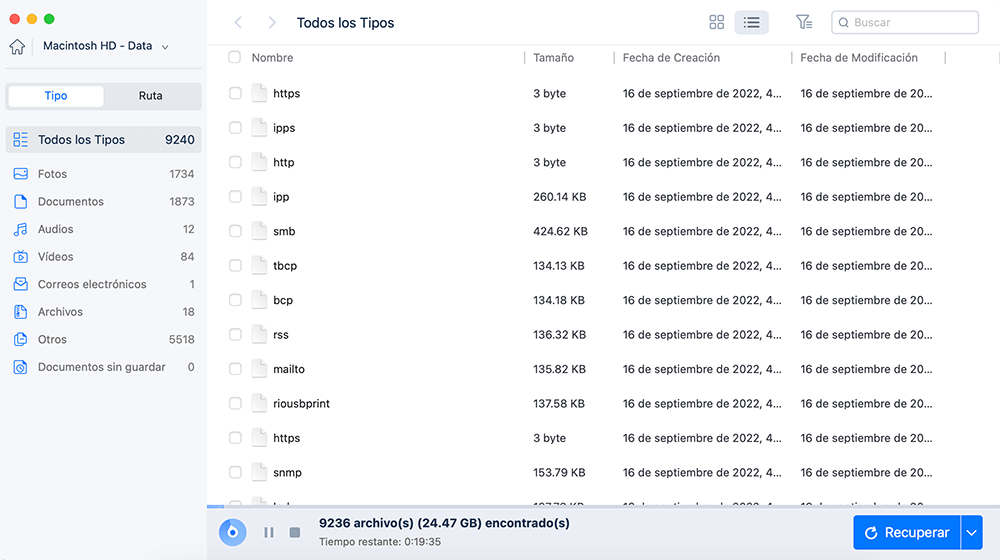
Paso 3. En los resultados del escaneo, selecciona los archivos y haz clic en el botón Recuperar ahora para recuperarlos.

2. Recuperar archivos borrados de la papelera gratis en iPhone
¿Alguna vez has borrado contactos, fotos, vídeos, películas o mensajes en su iPhone o iPad? ¡Relájese! El software de recuperar datos de iPhone gratis de EaseUS puede ayudarle a restaurar rápidamente los archivos borrados de iPhone en un solo clic, funcionando en un ordenador con Windows.
Lo más destacado:
- Recupera de copia de seguridad de iPhone, iPad, iTunes o iCloud
- Restaura cinco contactos a la vez
- Restaura una foto/vídeo
- Recupera notas, historial de llamadas, calendarios, recordatorios, favoritos de Safari
Pasos para recuperar archivos eliminados de la papelera gratis en iPhone 13/12/11/XR/X/8/7
Puede recuperar rápidamente fotos, vídeos, audio o documentos del iPhone con unos sencillos pasos.
Paso 1. Conectar iPhone a su PC
Ejecute EaseUS MobiSaver. Haga clic en "Recuperación de Datos desde Dispositivo iOS" a la izquierda y haga clic en "Siguiente".
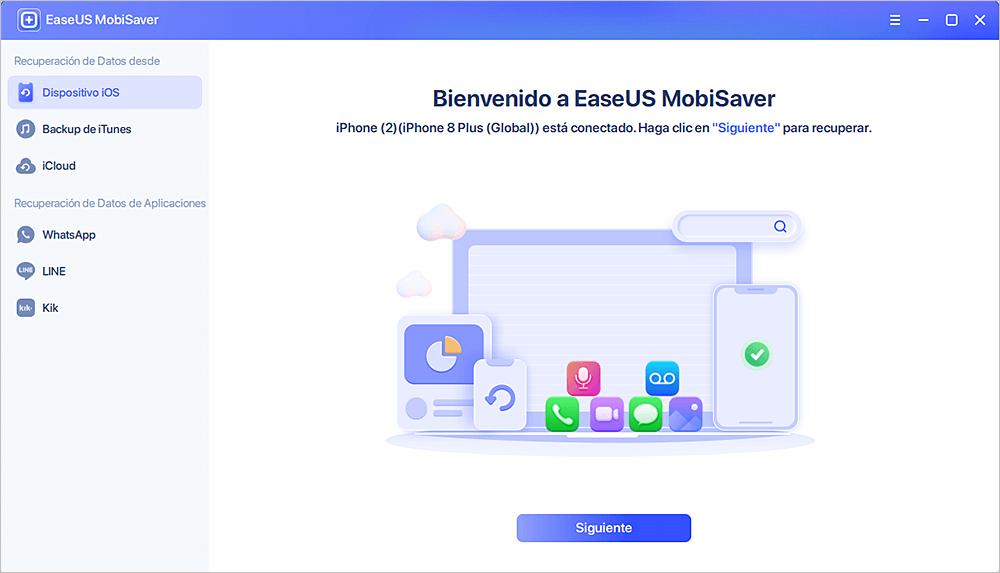
Paso 2. Escanear datos perdidos de iPhone
EaseUS MobiSaver escaneará automáticamente iPhone/iPad/iPod, y encontrará los datos presentes e incluso algunos datos perdidos para usted. Espere a que el escaneo se complete.
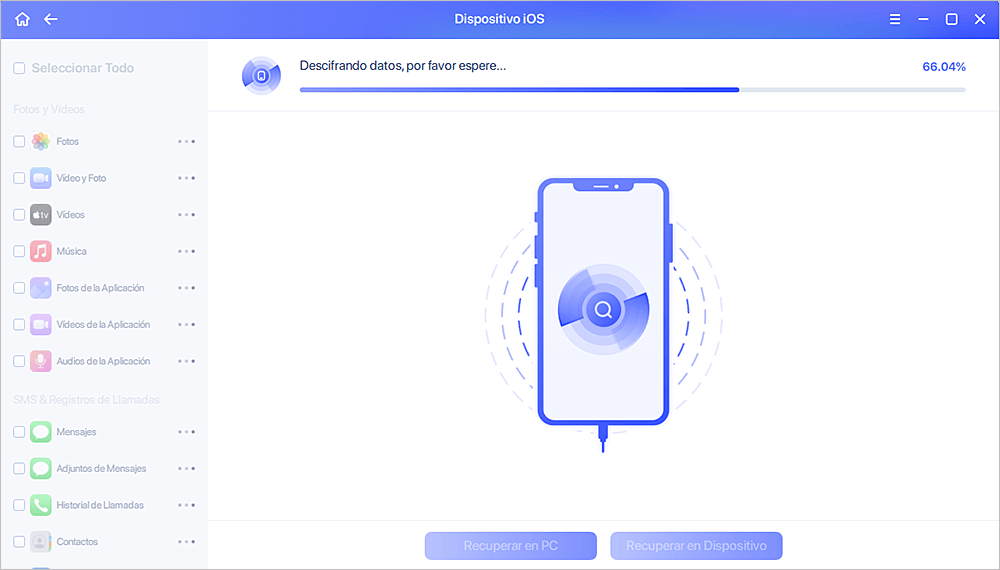
Paso 3. Hacer clic en el botón "Recuperar"
Puede elegir los datos perdidos como sus fotos, vídeos, contactos, SMS, notas, mensajes de voz y otros archivos que desea recuperar y guardarlos en otra ubicación.
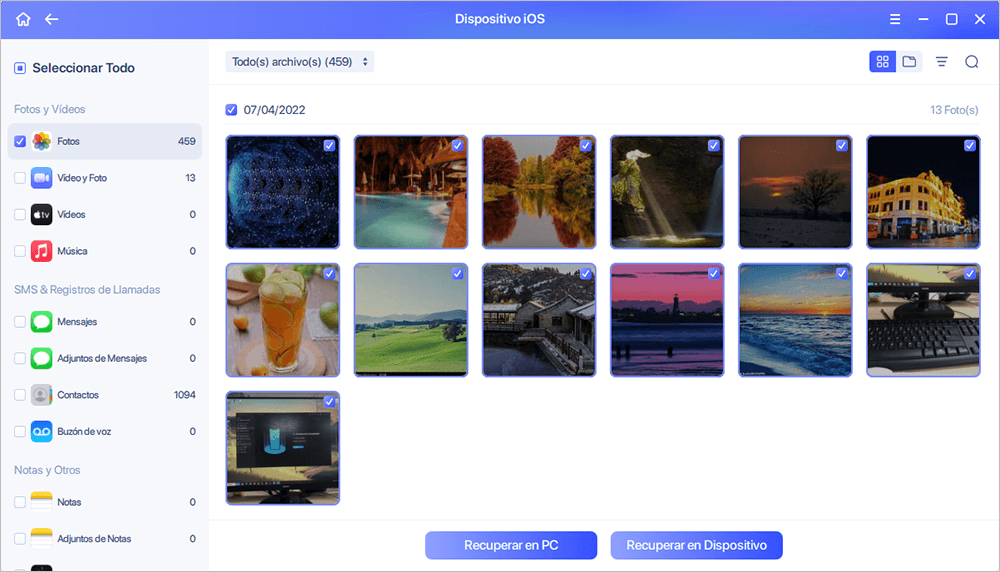
3. Recuperar archivos eliminados de la papelera gratis en Android
Si ha borrado accidentalmente mensajes o contactos en su Android, el software gratis de recuperación de datos de Android de EaseUS es una solución perfecta. Puede restaurar los datos directamente a su teléfono, fácil y rápidamente. Esta aplicación recupera contactos, SMS, fotos, videos, audio o documentos perdidos de dispositivos Android.
Pasos para recuperar archivos borrados en Android:
Ahora, puede recuperar datos de Android con un ordenador.
Paso 1. Inicie la aplicación para recuperar archivos perdidos en su Andriod y comience a escanearlos pulsando el botón "START SCAN (INICIAR EL ESCANEO)".
Paso 2. Los archivos eliminados aparecerán en la pantalla. Pulse en configuración. Puede establecer preferencias para permitir que el software escanee y muestre algunos tamaños de archivo específicos, formatos de archivo, etc.
Paso 3. Tras el escaneo, seleccione los archivos mostrados y pulse en "Recover (Recuperar)". Pulse en el icono del ojo. Todos los datos recuperados se mantienen allí.
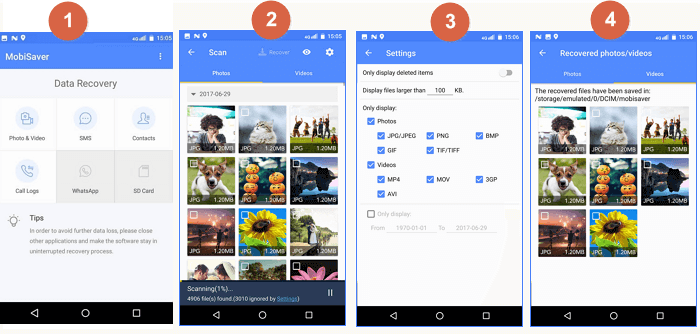
Conclusión
Ha aprendido cuatro maneras efectivas de recuperar archivos en Windows 7/8/10/11, Mac, Android y iPhone. El software de recuperación de datos de EaseUS es una herramienta útil para varias situaciones de pérdida de datos, como el formateo, ataque de virus, eliminación accidental de archivos, caída repentina del sistema, apagado inesperado. No importa cómo perdió sus datos, siempre pida ayuda a EaseUS.
Tasa de recuperación 99,7%
Descarga segura y gratuita
Preguntas frecuentes sobre cómo recuperar archivos eliminados de la papelera gratis
Las siguientes preguntas son los temas candentes relacionados con cómo recuperar archivos. Le proporcionamos soluciones eficaces a los problemas. Siga leyendo, si usted todavía tiene un problema.
¿Cómo recuperar archivos borrados permanentemente?
La configuración principal de la papelera de reciclaje de Windows 10 puede salvarle de problemas de pérdida de datos, pero no siempre. Algunos comportamiento de eliminación no puede garantizar la seguridad. Una vez que ejecute una orden de eliminación permanente, es necesario pedir ayuda a una copia de seguridad de Windows en tiempo real, o software de recuperación de datos de terceros.
Puede consultar: Recuperar archivos borrados Windows 10.
¿Se pueden recuperar archivos borrados del disco duro?
Sí, es posible. Aquí está la guía:
Paso 1. Elija la ubicación exacta del archivo y haga clic en el botón "Scan" (Escanear) para continuar.
Paso 2. Espere a que se complete el escaneo. Después del proceso, puede previsualizar los archivos encontrados y seleccionar lo que necesita.
Paso 3. Ahora, haga clic en el botón "Recuperar" para guardar los archivos restaurados en otra ubicación en lugar de la original.
¿Dónde puedo encontrar mis archivos borrados?
Todos los archivos borrados van a la Papelera de Reciclaje. Cuando elimina un archivo por primera vez en un ordenador, se mueve a la Papelera de reciclaje, Papelera o algo similar dependiendo de su sistema operativo.
Si borra un archivo de un dispositivo externo, el archivo no irá a la Papelera de reciclaje. Se queda en el dispositivo externo y se marca como espacio libre.
¿Qué es el software de recuperación?
El software para recuperar archivos de EaseUS es una herramienta de recuperación de archivos gratuita y con todas las funciones para Windows 10, 8, 7. Encuentra todos los archivos borrados en su disco duro, unidad flash o tarjeta SD y le permite recuperarlos.
Sobre el autor
Pedro es un editor experimentado de EaseUS centrado en la redacción de temas sobre tecnología. Familiarizado con todo tipo de software de recuperación de datos, copia de seguridad y restauración, software de edición de vídeo y grabación de pantalla, etc. Todos los temas que elige están orientados a proporcionar información más instructiva a los usuarios.
Artículos Relacionados
-
Cómo recuperar recuerdos borrados de Snapchat en 2024 [6 métodos]
![Pedro]() Pedro
2024/01/09
Pedro
2024/01/09 -
3 métodos de recuperar fotos borradas del PC
![Luna]() Luna
2023/07/24
Luna
2023/07/24
-
Cómo recuperar datos de disco duro para Windows y Mac
![Pedro]() Pedro
2024/01/16
Pedro
2024/01/16 -
Cómo recuperar fotos borradas de disco duro formateado
![Luna]() Luna
2024/01/16
Luna
2024/01/16
